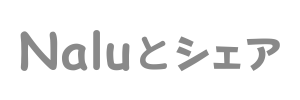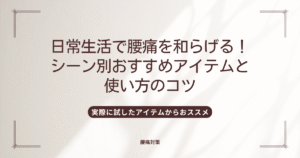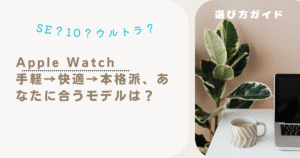iPhoneの連絡先が消える原因と対処法
色々な理由でiPhoneの連絡先が消失するので、本当に困りますよね。
解決策を見つけるために、原因を探りましょう。
まず、問題のある可能性を消していきます。
以下の項目を一つずつ試すたびに、連絡先が戻っているか確認してくださいね。
連絡先消失の主な原因
iOSアップデート失敗による不具合
iCloudの同期による不明エラー
Apple IDの変更によるエラー
iPhone本体の不安定
連絡先アプリに問題がある
誤って連絡先を削除してしまった
インターネット環境の一時的なトラブル
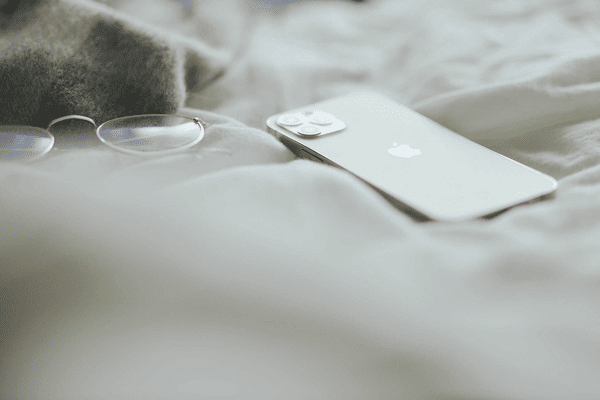
復旧へのSTEP
通常の再起動の方法はお分かりだと思うので、省きます。
【強制再起動の手順】
音量を上げるボタンを押してから素早く放します。
音量を下げるボタンを押してから素早く放します。
サイドボタンを押さえたままにします。
Apple ロゴが表示されたら、サイドボタンを放します。
「設定」をタップします。
「一般」をタップします。
「転送または[デバイス]をリセット」をタップします。
「リセット」をタップします。
「ネットワーク設定をリセット」をタップします。
リセットが開始するとAppleロゴが表示され、iPhoneが再起動します。
再起動が終わればリセット完了です。
リセット後は、それまで利用していたWi-Fiの接続を再設定する必要があります。
モバイル通信接続の設定(携帯電話会社の通信を利用するためのプロファイル)は削除されません。
iPhoneの「電話」アプリを開いて、「連絡先」左上の「リスト」をタップし、「すべての連絡先」をタップして、表示されるか確認します。
出ていなければ、
「編集」をタップしてから、表示したいリストを選択します。
iPhoneの「設定」アプリを起動し、上部の「Apple account、icloud、およびその他」(ユーザー名のところ)をタップします。
「iCloud」をタップして、「iCloudに保存済み すべて見る>」に進み、その中の「連絡先」をオフに切り替えてから、再びオンにします。
「設定」アプリを開き上部の「Apple account、icloud、およびその他」(ユーザー名のところ)をタップして、一番下の「サインアウト」をタップします。
iPhoneのiCloudアカウントからサインアウトする前に、「探す」を有効にしている場合、設定を無効にするためにApple IDのパスワードの入力を要求されます。
Apple IDのパスワードを入力し、「オフにする」を選択します。
端末に残したいデータのスイッチをONにします。
「サインアウト」をダブルクリックします。
iCloudからサインアウトすると、以下のAppleのサービスもアクセスできなくなります。
確認する
App Store
Apple Pay / Apple Cash
友達を探す /iPhoneを探す / Macを探す
Game Center HomeKit対応デバイスを操作するホームアプリ
iCloud バックアップ
iCloud Drive
iCloudキーチェーン
iCloudメール /iCloudフォト
Siriのショートカット
ボイスメモ
共有アルバム
iCloudのメッセージ
Pages/Numbers/Keynoteのドキュメントの共有
連絡先/カレンダー/リマインダー/ブックマーク/Safariタブのアップデート
Handoff/ユニバーサルクリップボード/Apple Watchとの自動ロック解除などの機能
インストールしたiCloudを使用するサードパーティアプリのアプリデータ
上記の方法を試しても連絡先が表示されない場合
iCloud・iTunes・キャリアから消えた連絡先を復元する方法を試してみてください。
iCloud.comから消えたiPhoneの連絡先を復元する
連絡先が消える以前にiCloudに連絡先を同期してあれば、以前のバージョンから消えた連絡先を復元することが可能です。
「iCloud.com」にアクセスして、お使いのAppleIDアカウントでサインインします。
同期しているほかのデバイスに確認コードが送られてくる場合があるので、その際はコードを入れ、信頼するをクリックします。
「自身のAppleIDのアカウント名」をクリック、「データの復旧」をクリックします。
「連絡先の復元」をクリックして、リストの「ブックマークが消える前の日付」を選択して「復元」を押します。
表示されたメッセージの「復元」をクリックして連絡先を復元します。
iTunesから消えたiPhoneの連絡先を復元する
連絡先が消える前にiTunesでiPhoneのバックアップをしてあれば、iTunesから連絡先を直接復元できます。
iTunesでは、連絡先だけではなくほかのバックアップデータも全てiTunesからiPhoneに復元します。
現在のiPhoneのデータは上書きで失われるリスクがありますのでご注意ください。
iPhoneをUSBケーブルでPCに接続し、「信頼」をクリックします。
起動したiTunesにiPhoneマークが表示されたらマークを選択してください。
「概要」の「バックアップを復元」を押して、日付から選び、「復元」をクリックします。
バックアップが完了したらiPhoneを再起動します。
キャリアのバックアップサービスを利用して消えたiPhoneの連絡先を復元する
一部の携帯会社では、連絡先のバックアップサービスを提供しています。
ただし、事前に確認が必要です。
契約しているキャリアのサポートセンターに連絡し、バックアップサービスがあるか確認します。
キャリアの指示に従って、電話帳を復元します。
iPhoneの連絡先を消さないための予防策
- 定期的にバックアップを取る
- iCloudやiTunesで定期的にバックアップを取る
- 連絡先をGoogle ContactsやOutlookなど、他のサービスと連絡先を同期する
- システムの不具合を防ぐために、常に最新のiOSにアップデートする。
- バックアップデーターを印刷しておく。
重要なデーターを保存するアプリやiTunesから連絡先だけDL出来るアプリなどもありますが、信頼性が分からないので、私からは今回ご紹介しないことにしました。
新しいキャリアの検討